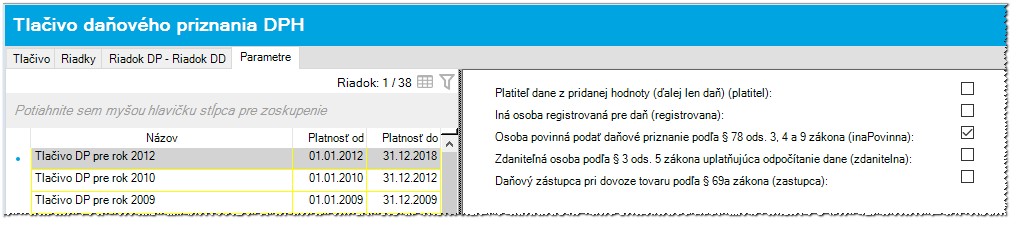DPH - Prepočet a uzavretie daňového priznania - Účtovníctvo
| |
Táto stránka už nie je aktualizovaná. Aktuálnu dokumentáciu nájdete na odkaze: |
Obsah
Prepočet DP
V tomto okne sa vykonáva spracovanie daňového priznania. V rámci spracovania daňového priznania DPH je potrebné vykonať tieto operácie:
- Prepočítať daňové priznanie DPH (t.j. aktualizovať jednotlivé riadky daňového priznania)
- Preúčtovať položky účtované na analytický účet DPH neuplatnená na účet DPH uplatnená
- Vypočítať sumu DPH, pri ktorej sa uplatňuje koeficient a sumu DPH, pri ktorej nevzniká nárok na odpočet. Vypočítanú sumu zaúčtovať na analytické účty vytvorené na tento účel
- Zaúčtovať výslednú sumu záväzkov/pohľadávok z DPH voči štátu
- Uzavrieť daňové priznanie DPH, tak aby v ňom nebolo možné uskutočňovať dodatočné zmeny mazaním alebo opravovaním dokladov
Okno sa skladá z týchto záložiek:
Prepočet a spracovanie
V záložke Prepočet DP v ľavej časti okna myšou označte daňové priznanie DPH, ktoré chcete prepočítať. Kliknite na akciu Prepočet. Výsledné hodnoty jednotlivých riadkov daňového priznania DPH si môžete prezrieť v záložke Prepočet DP v pravej časti okna.
Tlač okna
Nastavte sa na príslušné prepočítané priznanie, prípadne priznanie prepočítajte. Kliknite na akciu Tlačiť. V okne Tlač údajov zadajte parametre pre tlač a voľbu potvrďte kliknutím na tlačidlo OK.
Tlač tlačovej zostavy nad oknom
Nastavte sa na príslušné prepočítané priznanie, prípadne priznanie prepočítajte. Kliknite na akciu Zostavy v hornej časti obrazovky. Následne sa otvorí okno Prezeranie zostavy, kliknite na vyberač zo zoznamu tlačových výstupov definovaných nad oknom. Zobrazí sa zoznam dostupných tlačových výstupov. Zo zoznamu vyberte tlačový výstup, ktorý chcete vytlačiť. Kliknite na akciu Tlačiť! pre okamžitú tlač na predvolenú tlačiareň alebo Tlačiť pri zmene tlačiarne alebo iných parametrov tlače. V okne Tlač údajov zadajte parametre pre tlač a voľbu potvrďte kliknutím na tlačidlo OK.
Export tlačiva
Kliknite na akciu Exporty, zvoľte jednu z možností:
- Tlačivo daňového priznania Adobe xfdf - zobrazí v Adobe prehliadači tlačivo daňového priznania s aktuálnymi hodnotami. Tlačivo je možné iba zobraziť a vytlačiť, na uloženie je potrebná aplikácia Adobe Acrobat. E-mail pre firmu je potrebné zadať v okne Firma - Spojenia s poznámkou #DP#
- Tlačivo potvrdenia o podaní daňového priznania Adobe xfdf - zobrazí v Adobe prehliadači tlačivo potvrdenia o podaní daňového priznania s aktuálnymi hodnotami. Tlačivo je možné iba zobraziť a vytlačiť, na uloženie je potrebná aplikácia Adobe Acrobat
- XML súbor pre import DP cez portál DRSR - uloží vybraté daňové priznanie s aktuálnymi hodnotami do xml tvaru vhodného pre načítanie cez stránku www.drsr.sk
- Tlačivo vyhlásenia o podaní daňového priznania elektronickou formou Adobe xfdf - zobrazí v Adobe prehliadači tlačivo vyhlásenie o podaní daňového priznania s aktuálnymi hodnotami. Tlačivo je možné iba zobraziť a vytlačiť, na uloženie je potrebná aplikácia Adobe Acrobat
- XML export všetkých daňových dokladov na DP - vyexportuje zaradené daňové doklady na daňovom priznaní aj s ich položkami do xml tvaru
- XML daňového priznania SPIN - vyexportuje daňové priznanie v xml štruktúre definovanej v SPINe.
Kontrola smerovania
Kliknutím na akciu Kontrola smerovania možno skontrolovať, či sú nasmerované všetky daňové doklady do tlačiva daňového priznania.
Uzavretie DP
Kliknutím na akciu Uzavretie DP máte možnosť uzavrieť ( vpíšte Dátum ) alebo otvoriť ( zmažte Dátum ) príslušné priznanie. Potvrďte kliknutím na OK.
Tlačivo Daňového priznania DPH pre rok 2018
tlačivo bolo rozšírené o telefónne číslo a emailovú adresu firmy ako aj osoby oprávnenej na podanie DP DPH (OOKZAPD).
Polia sa vypĺňajú nasledovne:
1/ Adresa sídla alebo trvalého pobytu
•Telefónne číslo - berie sa z okna Firma - Spojenia - Do práce (WORK)
•Emailová adresa - berie sa z okna Firma - Spojenia - Email
2/ Meno a priezvisko osoby oprávnenej na podanie daňového priznania
•Telefónne číslo - berie sa z okna Firma - Osoby - Osoba oprávnená konať za platiteľa dane
•Emailová adresa - berie sa z okna Firma - Spojenia na osoby (Osoba oprávnená konať za platiteľa dane) - Email
Preúčtovanie neuhradenej DPH
V záložke Preúčtovanie neuhradenej DPH vykoná systém preúčtovanie tých položiek DPH, ktoré sú zaradené na označené daňové priznanie DPH. Preúčtovanie sa týka položiek DPH, pri ktorých vzniká nárok na odpočet (t.j. DPH „na vstupe“)v danom období, ale samotný doklad je zaúčtovaný v nasledujúcom účtovnom období podľa dátumu kedy došiel. Položky sú preúčtované z analytického účtu pre DPH neuplatnenú na analytický účet pre DPH uplatnenú. Tieto analytické účty sú nastavené v okne Položky daňového dokladu.
V záložke Preúčtovanie neuhradenej DPH kliknite na akciu Prepočet, potvrďte kliknutím na OK, zobrazí sa Vám vytvorený účtovný doklad o preúčtovaní. Opakovaný prepočet pôvodný doklad zmaže a vytvorí nový s novým poradovým číslom.
Preúčtovanie koeficientom
Ak platiteľ dane realizuje zdaniteľné plnenia, pri ktorých má nárok na odpočet dane a zdaniteľné plnenia, pri ktorých má nárok len na pomerný odpočet alebo nemá nárok na odpočet, je potrebné odpočet dane upraviť podľa koeficientu. V záložke Preúčtovanie koeficientom preúčtuje systém sumu DPH, pri ktorej sa uplatňuje koeficient a tiež sumu DPH, pri ktorej nevzniká nárok na odpočet. Obe sumy zaúčtuje na analytické účty vytvorené na tento účel. Tieto účty sú zadefinované v okne Nastavenie preúčtovania DPH.
V záložke Preúčtovanie koeficientom kliknite na akciu Prepočet, potvrďte kliknutím na OK, zobrazí sa Vám vytvorený účtovný doklad o preúčtovaní. Opakovaný prepočet pôvodný doklad zmaže a vytvorí nový s ďalším poradovým číslom.
Odvody DPH
Záložka Odvody DPH slúži na zaúčtovanie výslednej sumy záväzku/pohľadávky z DPH voči Daňovému úradu. Účet pre zaúčtovanie výslednej sumy záväzku/pohľadávky je nastavený v okne Nastavenie preúčtovania DPH.
V záložke Odvody DPH kliknite na akciu Prepočet, potvrďte kliknutím na OK, zobrazí sa Vám vytvorený účtovný doklad o preúčtovaní. Opakovaný prepočet pôvodný doklad zmaže a vytvorí nový s ďalším poradovým číslom.
Smerované sumy do DP
V záložke Smerované sumy do DP sú zobrazené údaje o smerovaní položiek daňových dokladov do jednotlivých riadkov priznania. Údaje v záložke sú aktualizované po prepočítaní daňového priznania DPH v záložke Prepočet DP.
Info
V záložke Info sú podrobne zobrazené niektoré prepočty súvisiace so spracovaním DPH, napríklad: prepočet lokálneho koeficientu K´ , prepočet ročného koeficientu K, výpočet riadku pre odpočítanie dane. Údaje v záložke Info sú aktualizované po prepočítaní daňového priznania DPH v záložke Prepočet DP.
Parametre prepočtu
V tejto záložke je možné zapísať doplňujúce hodnoty do tlačiva priznania DPH, napr. Úprava odpočítanej dane pri investičnom majetku, ktoré nie je možné automaticky vypočítať systémom.
Po zápise hodnôt je potrebné opätovne prepočítať priznanie ( v záložke Prepočet DPH ), aby sa doplnené hodnoty preniesli do priznania DPH.
Nastavenie platiteľa DPH
V prípade, že spoločnosť potrebuje na tlačive DPH nastaviť iný typ platiteľa ako je zvyčajne, je potrebné to zadefinovať v okne Tlačivo daňového priznania DPH. v prvej záložke Tlačivo, sa postavíte na platné tlačivo DPH a v záložke Parametre, sa nachádza výber plátcov
Uvedený výber sa prejaví tak v tlačivo DPH ako aj v xml exporte na Finančnú správu.